![]()
![]()
Auf der Unterobjektebene "Editierbares Poly (Polygon)" können Sie einzelne und mehrere Polygone auswählen und sie mittels Standardmethoden transformieren. Auf der Element-Unterobjektebene können Sie Gruppen von angrenzenden Polygonen auswählen und bearbeiten. Informationen zur weiteren Unterscheidung zwischen Polygon und Element finden Sie unter Bearbeitbares Poly  Auswahl-Rollout. Dieses Thema behandelt die Funktionen "Polygone/Elemente bearbeiten-Rollout" und "Geometrie bearbeiten-Rollout" für diese Unterobjekttypen; für andere Steuerelemente, siehe "Bearbeitbares Poly".
Auswahl-Rollout. Dieses Thema behandelt die Funktionen "Polygone/Elemente bearbeiten-Rollout" und "Geometrie bearbeiten-Rollout" für diese Unterobjekttypen; für andere Steuerelemente, siehe "Bearbeitbares Poly".
Benutzeroberfläche
Auswahl-Rollout
Informationen zu den Einstellungen des Auswahl-Rollouts finden Sie unter Auswahl-Rollout Bearbeitbares Poly .
.
Rollout Polygone/Elemente bearbeiten
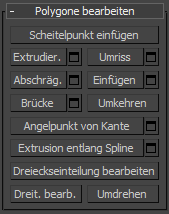
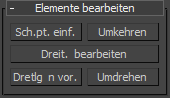
Auf der Unterobjektebene Element sind in diesem Rollout Befehle verfügbar, die für Polygone und für Elemente gleich sind. Auf der Ebene "Polygon" enthält das Rollout sowohl diese Befehle als auch weitere Befehle, die nur für Polygone verfügbar sind. Die auf beiden Ebenen verfügbaren Befehle sind "Scheitelpunkt einfügen", "Spiegeln", "Triangulation bearbeiten", "Neu triangulieren" und "Drehen".
- Scheitelpunkt einfügen
- Mit dieser Option können Sie Polygone manuell unterteilen. Diese Option bezieht sich auf Polygone, selbst wenn Sie sich auf der Unterobjektebene "Element" befinden.
Klicken Sie nach dem Aktivieren von "Scheitelpunkt einfügen" auf ein Polygon, um an der betreffenden Stelle einen Scheitelpunkt hinzuzufügen. Während der Befehl aktiv ist, können Sie mit dem Unterteilen von Polygonen fortfahren.
Um das Einfügen von Scheitelpunkten zu beenden, klicken Sie mit der rechten Maustaste im Ansichtsfenster. Oder Sie klicken erneut auf "Scheitelpunkt einfügen", um den Befehl zu deaktivieren.
- Extrudieren
- Mit dieser Option können eine manuelle Extrusion über die direkte Manipulation im Ansichtsfenster durchführen. Klicken Sie auf diese Schaltfläche, und ziehen Sie anschließend senkrecht auf einem beliebigen Polygon, um dieses zu extrudieren.
Mit "Extrudieren" werden Polygone an einer Normalen verschoben und neue Polygone erstellt, die die Seiten der Extrusion bilden und die Auswahl mit dem Objekt verbinden.
Folgendes ist bei der Extrusion von Polygonen zu beachten:
- Sobald sich der Mauszeiger über einem ausgewählten Polygon befindet, wird er zu einem Extrusions-Cursor.
- Ziehen Sie senkrecht, um die Länge der Extrusion anzugeben, und waagerecht, um die Größe der Basis anzugeben.
- Sind mehrere Polygone ausgewählt, bewirkt das Ziehen eines Polygons die gemeinsame Extrusion aller ausgewählten Polygone.
- Sie können auch andere Polygone ziehen, um sie zu extrudieren, solange die Schaltfläche "Extrudieren" aktiv ist. Um den Vorgang abzuschließen, klicken Sie erneut auf "Extrudieren", oder klicken Sie mit der rechten Maustaste in das aktive Ansichtsfenster.
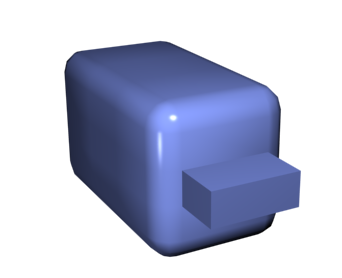
Fasenbox mit extrudiertem Polygon
 Extrusions-Einstellungen Öffnet den Caddy Polygone extrudieren, anhand dessen Sie eine Extrusion mittels interaktiver Manipulation durchführen können.
Extrusions-Einstellungen Öffnet den Caddy Polygone extrudieren, anhand dessen Sie eine Extrusion mittels interaktiver Manipulation durchführen können.
Wenn Sie auf diese Schaltfläche klicken, nachdem Sie eine Extrusion durchgeführt haben, wird dieselbe Extrusion an der aktuellen Auswahl als Vorschau durchgeführt, und das Dialogfeld wird geöffnet, wobei die Extrusionshöhe auf die Anzahl der letzten manuellen Extrusion eingestellt ist.
Tipp: Sie können Polygone auch interaktiv direkt im Ansichtsfenster extrudieren. Wählen Sie dafür das Transformationshilfsmittel „Verschieben“ und halten die UMSCHALTTASTE gedrückt, während Sie das Polygon ziehen. - Umriss
- Hiermit können Sie die Außenkante jeder angrenzenden Gruppe von ausgewählten Polygonen vergrößern oder verkleinern.

Diese Funktion wird häufig nach einer Extrusion oder Abschrägung verwendet, um die Größe der extrudierten Flächen anzupassen. Die Polygone werden durch die Funktion nicht skaliert, es wird nur die Größe der Außenkante geändert. In der nachstehenden Abbildung zum Beispiel ist zu sehen, dass die Größe der inneren Polygon gleich bleibt.
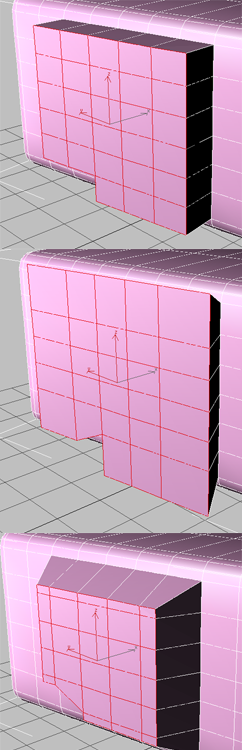
Extrudierte Polygone (oben), vergrößerter Umriss (Mitte), verkleinerter Umriss (unten)
.Beachten Sie, dass sich die Größe der inneren Polygone nicht ändert.
 Kontur-Einstellungen Öffnet den Kontur-Polygon-Caddy, mit dem Sie eine Kontur anhand einer numerischen Einstellung erstellen können.
Kontur-Einstellungen Öffnet den Kontur-Polygon-Caddy, mit dem Sie eine Kontur anhand einer numerischen Einstellung erstellen können.
Weitere Informationen zur Verwendung der Caddy-Steuerelemente finden Sie im Abschnitt Die Caddy-Benutzerschnittstelle.
- Abschrägung
- Mit dieser Option können Sie eine manuelle Abschrägung über die direkte Manipulation im Ansichtsfenster durchführen. Klicken Sie auf diese Schaltfläche, und ziehen Sie anschließend senkrecht auf einem beliebigen Polygon, um dieses zu extrudieren. Lassen Sie die Maustaste los, und verschieben Sie die Maus senkrecht, um die Extrusion mit einem Umriss zu versehen. Klicken Sie, um diesen Vorgang abzuschließen.
- Sobald sich der Mauszeiger über einem ausgewählten Polygon befindet, wird er zu einem Abschrägen-Cursor.
- Sind mehrere Polygone ausgewählt, bewirkt das Ziehen eines Polygons das gemeinsame Abschrägen aller ausgewählten Polygone.
- Sie können auch andere Polygone ziehen, solange die Schaltfläche "Abschrägung" aktiv ist. Um den Vorgang abzuschließen, klicken Sie erneut auf "Abschrägung", oder drücken Sie die rechte Maustaste.
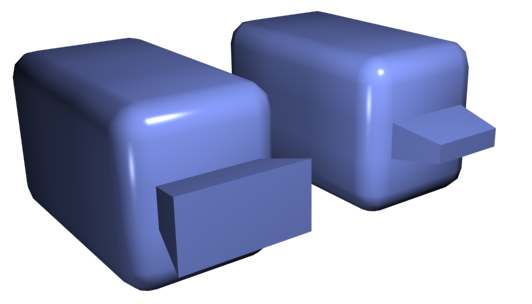
Nach außen (links) und innen (rechts) abgeschrägtes Polygon
 Abschrägungs-Einstellungen Öffnet den Caddy "Abschrägung", mit dem Sie eine Abschrägung mittels interaktiver Manipulation durchführen können.
Abschrägungs-Einstellungen Öffnet den Caddy "Abschrägung", mit dem Sie eine Abschrägung mittels interaktiver Manipulation durchführen können.
Wenn Sie auf diese Schaltfläche klicken, nachdem Sie eine Abschrägung durchgeführt haben, wird dieselbe Abschrägung an der aktuellen Auswahl als Vorschau durchgeführt, und der Dialog wird mit denselben Einstellungen geöffnet, die für die vorherige Abschrägung verwendet wurden.
- Einfügen
- Führt eine Abschrägung ohne Höhe aus, die sich innerhalb der Ebene der Polygonauswahl befindet. Klicken Sie auf diese Schaltfläche, und ziehen Sie anschließend senkrecht auf einem beliebigen Polygon, um dieses einzufügen.
- Sobald sich der Mauszeiger über einem ausgewählten Polygon befindet, wird er zu einem Einfügen-Cursor.
- Sind mehrere Polygone ausgewählt, bewirkt das Ziehen eines Polygons das gemeinsame Einfügen aller ausgewählten Polygone.
- Sie können auch andere Polygone ziehen, um sie einzufügen, solange die Schaltfläche "Einfügen" aktiv ist. Klicken Sie erneut auf "Einfügen", oder klicken Sie mit der rechten Maustaste, um diese Operation zu beenden.
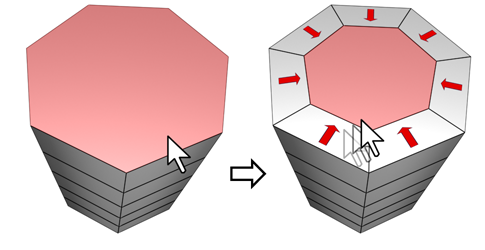
"Einfügen" wirkt sich auf eine Auswahl eines oder mehrerer Polygone aus. Ebenso wie bei Umriss betrifft diese Option nur die äußeren Kanten.
 Einfügungs-Einstellungen Öffnet den Caddy "Einfügen", mit dem Sie Polygone durch interaktive Manipulation einfügen können.
Einfügungs-Einstellungen Öffnet den Caddy "Einfügen", mit dem Sie Polygone durch interaktive Manipulation einfügen können.
Wenn Sie nach einem manuellen Zusammenführungsvorgang auf diese Schaltfläche klicken, wird derselbe Zusammenführungsvorgang auf die aktuelle Auswahl als Vorschau ausgeführt und das Dialogfeld geöffnet. Die Dialogfeldoption Einfügebetrag ist auf die Größe der letzten manuellen Einfügung eingestellt.
Tipp: Sie können Polygone auch interaktiv direkt im Ansichtsfenster einfügen. Wählen Sie dafür das Transformationshilfsmittel „Verschieben“ und halten Sie die UMSCHALTTASTE gedrückt, während Sie das Polygon ziehen. - Brücke
- Verbindet zwei Polygone oder Polygonauswahlen eines Objekts über eine "Polygonbrücke". Im direkten Manipulationsmodus (d. h. das Dialogfeld "Brücke: Einstellungen" wird nicht geöffnet) kann "Brücke" auf zwei Arten verwendet werden:
- Nehmen Sie zwei separate Polygonauswahlen am Objekt vor, und klicken Sie danach auf "Brücke". Dadurch wird sofort unter Verwendung der aktuellen Brückeneinstellungen die Brücke erstellt und anschließend die Schaltfläche "Brücke" deaktiviert.
- Wenn keine geeignete Auswahl (also zwei oder mehr separate Polygonauswahlen) vorhanden ist, wird durch Klicken auf "Brücke" die Schaltfläche und somit der Modus "Brücke" aktiviert. Klicken Sie zunächst auf ein Polygon, und ziehen Sie mit der Maus; dadurch entsteht eine Gummiband-Linie, die den Cursor mit dem angeklickten Polygon verbindet. Klicken Sie auf ein zweites Polygon, um die beiden durch eine Brücke zu verbinden. Dadurch wird sofort unter Verwendung der aktuellen Brückeneinstellungen die Brücke erstellt; die Schaltfläche "Brücke" bleibt aktiv, damit weitere Paare von Polygonen verbunden werden können. Um den Brückenmodus zu beenden, klicken Sie mit der rechten Maustaste in das Ansichtsfenster, oder klicken Sie auf die Schaltfläche "Brücke".
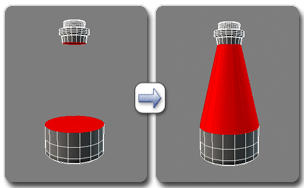
Verwenden der Brücke auf Polygonebene
Anmerkung: Die Brücke erstellt stets eine geradlinige Verbindung zwischen Polygon-Paaren. Wenn die Brückenverbindung einem Umriss folgen soll, wenden Sie nach dem Erstellen der Brücke die entsprechenden Modellierungs-Tools an. Überbrücken Sie beispielsweise zwei Polygone und verwenden Sie anschließend Biegen. Brücken-Einstellungen Öffnet den Caddy Polygone überbrücken, mit dem Sie Polygon-Auswahlen paarweise mittels interaktiver Manipulation verbinden können.
Brücken-Einstellungen Öffnet den Caddy Polygone überbrücken, mit dem Sie Polygon-Auswahlen paarweise mittels interaktiver Manipulation verbinden können.
- Umkehren
- Wendet die Richtung der Normalen der ausgewählten Polygone und damit deren Vorderseiten in die entgegengesetzte Richtung.
- Angelpunkt von Kante
- Mit dieser Option können eine manuelle Angelpunkt-Operation über die direkte Manipulation im Ansichtsfenster durchführen. Treffen Sie eine Polygonauswahl, klicken Sie auf diese Schaltfläche, und ziehen Sie dann vertikal auf einer beliebigen Kante, um auf die Auswahl eine Angelpunkt-Operation anzuwenden. Der Mauszeiger wird zu einem Kreuz, wenn er sich über einer Kante befindet.
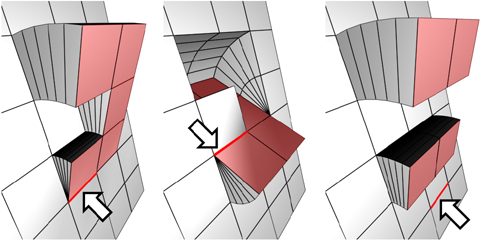
Die Angelpunktkante muss nicht Teil der Auswahl sein. Jede Kante im Netz kann ausgewählt sein. Die Auswahl muss auch nicht zusammenhängend sein.
Beim Drehen von Polygonen werden diese um eine Kante gedreht und neue Polygone erstellt, welche die Seiten des Angelpunkts bilden und die Auswahl mit dem Objekt verbinden. Somit handelt es sich im Wesentlichen um eine Extrusion mit einer Drehung. Gehört die Angelpunktkante zu einem ausgewählten Polygon, wird diese Seite jedoch nicht extrudiert. Die manuelle Version von "Angelpunkt von Kante" kann nur auf eine vorhandene Polygonauswahl angewendet werden.
Tipp: Um zu vermeiden, dass versehentlich eine nach hinten gerichtete Kante gedreht wird, aktivieren Sie die Option „Nach hinten gerichtete Kante ignorieren". Angelpunkt-Einstellungen Öffnet den Caddy Angelpunkt von Kante, mit dem Sie mittels interaktiver Manipulation einen Angelpunkt-Vorgang auf Polygone anwenden können.
Angelpunkt-Einstellungen Öffnet den Caddy Angelpunkt von Kante, mit dem Sie mittels interaktiver Manipulation einen Angelpunkt-Vorgang auf Polygone anwenden können.
Wenn Sie auf diese Schaltfläche klicken, nachdem Sie einen manuellen Angelpunkt ausgeführt haben, wird das Dialogfeld geöffnet, wobei der Winkel auf den Umfang des letzten manuellen Angelpunkts eingestellt ist.
- Extrusion entlang Spline
- Extrudiert die aktuelle Auswahl entlang eines Splines.
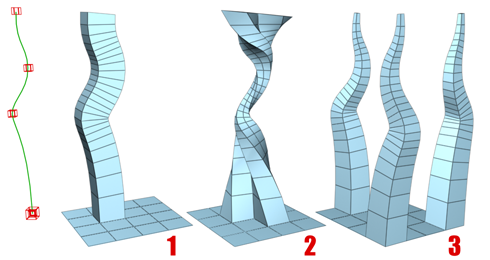
Sie können ein einzelnes Polygon (1) oder eine Auswahl zusammenhängender (2) oder nicht zusammenhängender Polygone (3) extrudieren. Extrusion 2 verwendet "Verjüngungskurve" und "Verdrehung" (verfügbar über "Einstellungen"). Bei Extrusion 3 wird ein "Verjüngungsbetrag" verwendet; jede Extrusion hat eine verschiedene Kurvendrehung.
Treffen Sie eine Auswahl, klicken Sie auf Extrusion entlang/an Spline, und wählen Sie anschließend einen Spline in der Szene aus. Die Auswahl wird entlang des Splines extrudiert, wobei die aktuelle Ausrichtung des Splines verwendet wird, jedoch so, als ob der Startpunkt des Splines in die Mitte jedes Polygons oder jeder Gruppe verschoben würde.
 Extrusion entlang Spline – Einstellungen Öffnet den Caddy Extrusion entlang Spline, mit dem Sie mittels interaktiver Manipulation eine Extrusion entlang der Splines ausführen können.
Extrusion entlang Spline – Einstellungen Öffnet den Caddy Extrusion entlang Spline, mit dem Sie mittels interaktiver Manipulation eine Extrusion entlang der Splines ausführen können.
- Dreieckseinteilung bearbeiten
- Mit dieser Option können Sie festlegen, wie Polygone durch Zeichnen interner Kanten in Dreiecke unterteilt werden.
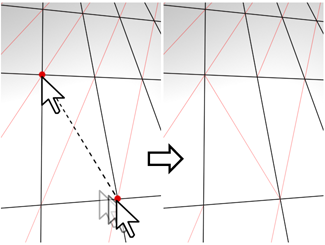
Im Modus "Dreieckseinteilung bearbeiten" können Sie die aktuelle Dreieckseinteilung im Ansichtsfenster betrachten und ändern, indem Sie auf zwei Scheitelpunkte desselben Polygons klicken.
Aktivieren Sie diese Option, um die Dreieckseinteilung manuell zu bearbeiten. Die ausgeblendeten Kanten werden angezeigt. Klicken Sie auf einen Polygonscheitelpunkt. Eine gestrichelte Linie wird angezeigt, die am Cursor angehängt ist. Klicken Sie auf einen nicht angrenzenden Scheitelpunkt, um eine neue Dreieckseinteilung für das Polygon zu erstellen.
- Führen Sie die Dreieckseinteilung erneut aus
- Lassen wir 3ds Max an den aktuell ausgewählten Polygonen automatisch die bestmögliche Dreieckseinteilung ausführen.
Anmerkung: Der Dreieckseinteilungsalgorithmus wurde in 3ds Max 2023.2 optimiert. Beim Laden einer Konfiguration, die in einer früheren Version von 3ds Max erstellt wurde, in 2023.2 können Sie mit der Option $.enableEnhancedRetriangulation = true diese neue Funktion im Basisobjekt Bearbeitbares Poly aktivieren.
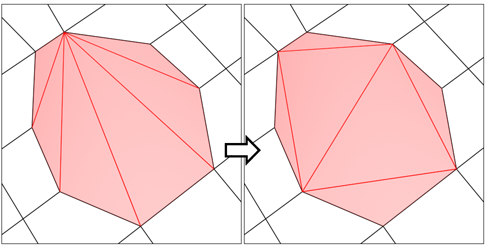
Triangulieren Sie erneut Versuche, zu optimieren, wie ausgewählte Polygone in Dreiecke unterteilt werden.
- Drehen
- Es ermöglicht Ihnen zu ändern, wie Polygone in Dreiecke unterteilt werden, indem Sie auf "Diagonalen" klicken. Wenn Sie "Drehen" aktivieren, werden die Diagonalen in der Drahtkörper- und Kantenansicht als gestrichelte Linien sichtbar. Im Modus Umdrehen verändern Sie die Position einer Diagonalen, indem Sie darauf klicken. Um den Modus "Umdrehen" zu beenden, klicken Sie mit der rechten Maustaste in das Ansichtsfenster, oder klicken Sie erneut auf die Schaltfläche "Umdrehen".
Eine Diagonale verfügt immer nur über zwei mögliche Positionen, das heißt, wenn Sie zweimal hintereinander auf eine Diagonale klicken, wird sie lediglich wieder in ihre ursprüngliche Position gebracht. Durch Ändern der Position einer nahegelegenen Diagonalen kann jedoch eine alternative Position für eine Diagonale verfügbar werden.
Weitere Informationen zur Verwendung von "Drehen" mit dem erweiterten Schneide-Tool finden Sie in diesem Verfahren.
Rollout Geometrie bearbeiten

Ausführliche Beschreibungen dieser Steuerelemente finden Sie unter Rollout "Geometrie bearbeiten" ("Polynetz" und "Poly bearbeiten").
Polygon: Rollout der Material-IDs

- ID einstellen
-
Ermöglicht Ihnen die Zuordnung einer bestimmten Material-ID-Nummer zu ausgewählten Polygonen für die Verwendung mit Multi-/Unterobjekt-Materialien und anderen Anwendungen. Verwenden Sie das Zahlenauswahlfeld, oder geben Sie die Nummer über die Tastatur ein. Es sind insgesamt 65.535 IDs verfügbar.
- ID auswählen
-
Wählt Polygone aus, die der im benachbarten ID-Feld angegebenen Material-ID entsprechen. Geben Sie durch Eingabe oder über das Zahlenauswahlfeld eine ID an, und klicken Sie danach auf die Schaltfläche "ID auswählen".
- [Nach Namen auswählen]
-
In dieser Dropdown-Liste werden die Namen von Untermaterialien angezeigt, wenn einem Objekt ein Multi-/Unterobjekt-Material zugewiesen ist. Klicken Sie auf den Dropdown-Pfeil, und wählen Sie ein Untermaterial aus der Liste aus. Die Unterobjekte, denen dieses Material zugewiesen ist, werden ausgewählt. Wenn einem Objekt kein Multi-/Unterobjekt-Material zugewiesen ist, ist die Namensliste nicht verfügbar. Die Namensliste ist auch dann deaktiviert, wenn mehrere Objekte ausgewählt wurden, auf die ein Modifikator "Patch bearbeiten", "Spline bearbeiten" oder "Netz bearbeiten" angewendet wurde.
Anmerkung: Untermaterialnamen stehen in der Spalte "Namen" auf dem Rollout "Multi-/Unterobjekt-Grundparameter" des Materials; sie werden nicht vorgabemäßig erstellt, sondern müssen separat von anderen Materialnamen angegeben werden. - Auswahl aufheben
-
Wenn diese Option aktiviert ist, wird durch Auswählen einer neuen ID oder eines neuen Materialnamens die Auswahl aller zuvor ausgewählten Unterobjekte aufgehoben. Wenn diese Option deaktiviert ist, ist die Auswahl kumulativ, d. h. beim Auswählen neuer IDs oder Untermaterialnamen werden diese zu einem vorhandenen Auswahlsatz von Patches oder Elementen hinzugefügt. Vorgabe = Aktiviert.
Polygon: Glättungsgruppen-Rollout
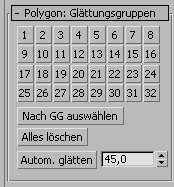
Verwenden Sie diese Steuerelemente, um ausgewählte Polygone verschiedenen Glättungsgruppen zuzuweisen und Polygone nach Glättungsgruppe auszuwählen.
Um Polygone einer oder mehreren Glättungsgruppen zuzuweisen, wählen Sie die Polygone aus und klicken Sie anschließend auf die Nummer(n) der sie zuzuweisenden Glättungsgruppe(n).
- Nach GG auswählen (Glättungsgruppe)
-
Blendet ein Dialogfeld ein, das die derzeitigen Glättungsgruppen anzeigt. Wählen Sie alle Polygone aus, die zu einer Gruppe gehören, indem Sie auf die entsprechende nummerierte Schaltfläche und auf OK klicken.
Bei aktivierter Option "Auswahl aufheben" wird die Auswahl aller vorher ausgewählten Polygone zuerst aufgehoben. Wenn "Auswahl aufheben" deaktiviert ist, wird die neue Auswahl zu einer bereits vorhandenen Auswahl hinzugefügt.
- Alle löschen
-
Entfernt alle Glättungsgruppenzuweisungen von ausgewählten Polygonen.
- Autom. glätten
-
Legt die Glättungsgruppen auf der Basis des Winkels zwischen Polygonen fest. Alle nebeneinanderliegenden Polygone, deren Normalen einen kleineren Winkel bilden als den über das Zahlenauswahlfeld rechts neben dieser Schaltfläche eingestellten Grenzwert, werden derselben Glättungsgruppe zugeordnet.
- Grenzwert
-
Mit diesem Zahlenauswahlfeld rechts neben "Automatisch glätten" wird der maximale Winkel zwischen den Normalen nebeneinanderliegender Polygone angegeben, der bestimmt, ob diese Polygone in die gleiche Glättungsgruppe aufgenommen werden.
Polygon: Scheitelpunkt-Farben-Rollout
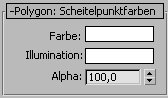
Verwenden Sie diese Steuerelemente, um die Farbe, die Beleuchtungsfarbe (Schattierung) und die Alphawerte (Transparenz) von Scheitelpunkten ausgewählten Polygonen oder Elementen zuzuweisen.
- Farbe
-
Klicken Sie auf das Farbmuster, um die Farbe von Scheitelpunkten auf ausgewählten Polygonen oder Elementen zu ändern.
- Illumination
-
Klicken Sie auf das Farbmuster, um die Illuminationsfarbe von Scheitelpunkten auf ausgewählten Polygonen oder Elementen zu ändern. Dadurch können Sie die Illumination ändern, ohne die Scheitelpunktfarbe zu ändern.
- Alpha
-
Mit dieser Option können Sie Scheitelpunkten auf ausgewählten Polygonen oder Elementen einen Alpha-Wert (Transparenz) zuweisen.
Der Wert des Zahlenauswahlfeldes ist ein Prozentwert, wobei 0 vollkommener Transparenz und 100 vollkommener Opazität entspricht.
Rollout "Unterteilungsoberfläche"
Weitere Informationen finden Sie im Abschnitt Rollout "Unterteilungsoberfläche" (Polynetz). Nicht verfügbar im Modifikator Poly bearbeiten.
Rollout "Unterteilungs-3D-Verschiebung"
Weitere Informationen finden Sie im Abschnitt Rollout "Unterteilungs-3D-Verschiebung" (Polynetz). Nicht verfügbar im Modifikator Poly bearbeiten.
Rollout "Verformung malen"
Mit "Verformung malen" können Sie erhobene und eingerückte Bereiche mit der Maus direkt auf Objektoberflächen ziehen. Weitere Informationen finden Sie unter Rollout Verformung malen (Polynetz).